 ANSYS瞬态热分析教程及实例
ANSYS瞬态热分析教程及实例
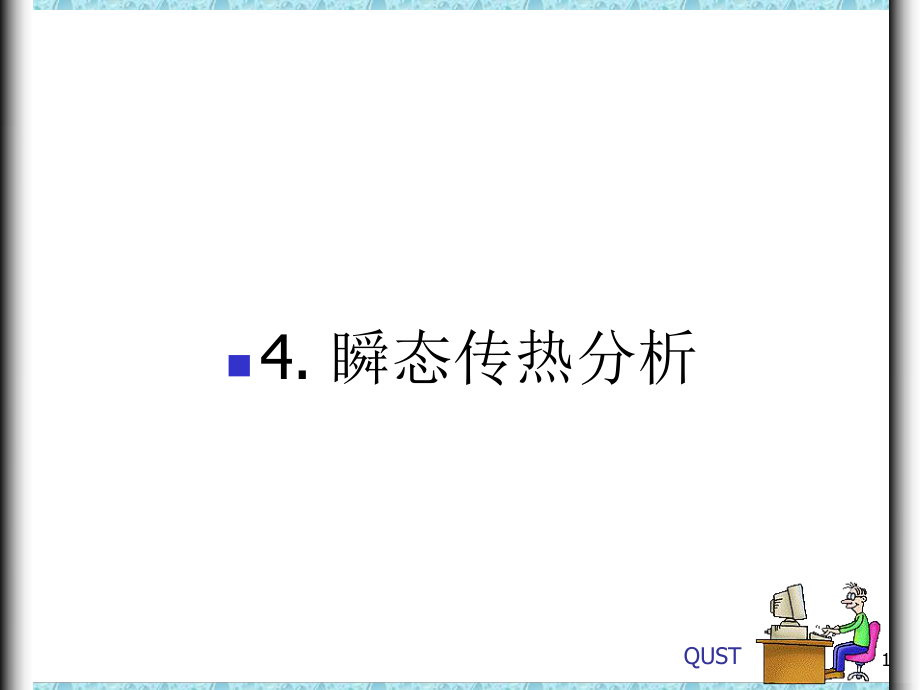


《ANSYS瞬态热分析教程及实例》由会员分享,可在线阅读,更多相关《ANSYS瞬态热分析教程及实例(124页珍藏版)》请在装配图网上搜索。
1、QUST1n4.瞬态传热分析QUST24.瞬态传热分析n瞬态传热分析的基本步骤与稳态热分析类似,主要的区别是瞬态传热分析中的载荷是随时间变化的。为了表达随时间变化的载荷,首先必须将载荷时间曲线分为载荷步。载荷时间曲线中的每一个拐点为一个载荷步,如图3-9 所示。对于每一个载荷步,必须定义载荷值及时间值,同时必须选择载荷步为Ramped 方式变化或Stepped 方式变化。n如果需要知道系统受随时间变化(或不变)的载荷和边界条件时的响应,就需要进行“瞬态分析”。QUST34.瞬态传热分析QUST45.瞬态传热分析nANSYS 缺省是渐进加载的。渐进加载可以提高瞬态求解的适应性,如果有非线性时可以
2、提高收敛性。QUST55.瞬态传热分析QUST65.瞬态传热分析n在瞬态分析中,载荷步和子步的定义与非线性稳态分析十分类似。载荷定义的每个载荷步的终点,并可以随时间阶跃或渐进的施加。n每个载荷步的求解是在子步上得到。子步长根据时间积分步长得到。n自动时间步(ATS)同样适用于瞬态分析,可以简化ITS选择。nITS选择将影响到瞬态分析的精度和非线性收敛性(如果存在)。QUST7均匀初始温度:如果整个模如果整个模型的初始温度为均匀且非型的初始温度为均匀且非0,使用下列菜单指定,使用下列菜单指定:21345.瞬态传热分析QUST8非均匀的初始温度如果模型的初始温度分布如果模型的初始温度分布已知已知但
3、但不均匀不均匀,使用这些,使用这些菜单将初始条件施加在特菜单将初始条件施加在特定节点上定节点上213545.瞬态传热分析QUST95.瞬态传热分析nANSYS 瞬态传热分析的主要步骤n2.施加载荷并求解 n4.查看分析结果 QUST10n择分析类型n进行瞬态传热分析需要首先需要定义分析类型及其相关选项。下面介绍分析类型及其选项的设定:n进行第一次分析或者重新进行分析n命令:ANTYPE,TRANSIENT,NEWnGUI:Main Menu Solution Analysis Type New Analysis Transientn延续上一次分析n命令:ANTYPE,TRANSIENT,RES
4、TnGUI:Main Menu Solution Analysis Type RestartQUST11n定义瞬态传热分析的初始条件n瞬态传热分析的初始条件分为两种情况:其一,初始温度场已知;其二,初始温度场未知。QUST12n已知初始温度场已知初始温度场 n如果初始温度场是已知的,则定义过程比较简单,定义过程如下:n1.定义均匀温度场n命令:TUNIFnGUI:Main Menu Solution Define Loads Apply Structural Temperature Uniform Tempn如果已知模型的起始温度是均匀的,可设定所有节点初始温度。QUST13n2.设定参考温度
5、n命令:TREFnGUI:Main Menu Solution Define Loads Settings Reference Tempn如果不在对话框中键入数据,则默认为参考温度,参考温度的值默认为零。QUST14n3.设置节点温度n命令:DnGUI:Main Menu Solution Define Loads Apply Thermal Temperature On NodesQUST15n3.设定非均匀的初始温度n命令:ICnGUI:Main Menu Solution Define Loads Apply Initial Conditn Definen在瞬态传热分析中,节点温度可以通
6、过此项设定为不同的值。QUST16n初始温度场未知初始温度场未知 n如果初始温度场是不均匀的且又是未知的,就必须首先作稳态热分析确定初始条件,下面介绍分析选项的设定:n1)施加载荷(如已知的温度、热对流等)n2)关闭时间积分n命令:TIMINT,OFFnGUI:Main Menu Solution Load Step Opts Time/Frequenc Time IntegrationQUST17n设定一个只有一个子步的,时间很小的载荷步(例如0.001)n命令:TIMEnGUI:Main Menu Solution Analysis Type Soln Controls basicn4)写
7、入载荷步文件n命令:LSWRITEnGUI:Main Menu Solution Load Step Opts Write LS Filen或先求解:nGUI:Main Menu Solution Solve Current LS QUST18n非线性选项常用选项如下:n)迭代次数选项选项n命令:NEQITnGUI:Main Menu Preprocessor Loads Load Step Opts Nonlinear Equilibrium Itern每个子步默认的次数为25,这对大多数非线性热分析已经足够。QUST19n自动时间步长选项n命令:AUTOTSnGUI:Main Menu S
8、olution Analysis Type Soln Controlsn打开后求解过程中将自动调整时间步长。QUST20n时间积分选项n命令:TIMINTnGUI:Main Menu Solution Load Step Opts Time/Frequenc Time Integrationn如果将此选项设定为OFF,将进行稳态热分析。QUST21n求解n命令:SOLVEnGUI:Main Menu Solution Current LSQUST22POST1 后处理n读入结果数据n命令:SETnGUI:Main Menu General Postproc Read Results By Ti
9、me/Freqn进入POST1 后,可以读出某一时间点的结果。如果设定的时间点不在任何一个子步的时间点上,ANSYS 会进行线性插值。n此外还可以读出某一载荷步的结果:nGUI:Main Menu General Postproc Read Results By Load StepQUST23n3.3 瞬态传热分析实例 1.问题描述k实例类型:ANSYS结构分析。k分析类型:瞬态传热分析。k单元类型:PLANE55kANSYS功能示例:实体建模包括基本的建模操作;定义比热容;施加瞬态热载荷;设置瞬态热载荷分析选项;显示模型温度等值线图;显示节点温度随时间变化曲线。QUST24QUST25n长方
10、形的板,几何参数及其边界条件如图3-6 所示。板的宽度为5cm,其中间有一个半径为1cm 的圆孔。板的初始温度为20,将其右侧突然置于温度为20且对流换热系数为100W/M2的流体中,左端置于温度为500的温度场,试计算:n(1)第1s 和第50s板内的温度分布情况。n(2)整个板在前50s内的温度变化过程。n(3)圆孔边缘A点处温度随时间变化曲线。QUST26k首先建立瞬态传热分析所需的有限元模型 k选择单元.(1)选择热分析单元,操作如下:选择热分析单元,操作如下:kGUI:Main Menu Preprocessor Element Type Add/Edit/Deletek 在弹出的对
11、话框中,单击Add。在单元类型库对话框中选择Plane55单元。单击OK。k命令:ET,1,PLANE55QUST27n(2)定义材料属性k首先进入Define Material Model Behavior对话框,操作如下:kGUI:Main Menu Preprocessor Material Props 下面定义瞬态热分析所需的材料参数,如热传导率、比热容及材料密度:QUST28n定义热传导率k GUI:Main Menu Preprocessor Material Props Thermal Conductivity Isotropick 在弹出的定义材料热传导率对话框中的KXX 栏键
12、入“5”。k 命令:MPDATA,KXX,1,5QUST29n定义比热容k GUI:Main Menu Preprocessor Material Props Thermal Specific Heatk 在弹出的定义比热容对话框中的C栏键入“200”。k 命令:MPDATA,C,1,200 QUST30n定义密度k GUI:Main Menu Preprocessor Material Props Thermal Densityk 在弹出密度定义对话框中的DENS栏键入“5000”。k 命令:MPDATA,DENS,1,5000 材料属性定义完毕.QUST31n(3)建立实体模型k 根据本例
13、所用模型,首先需要创建矩形,然后是圆,最后在矩形板中央减去(Substract)圆。下面介绍建立实体模型的操作:k 创建矩形k 命令:RECTNG,0,0.15,0,0.05,QUST32n创建圆面k 其操作如下:k GUI:Main Menu Preprocessor Modeling Create Circle By dimensionsk 在弹出对话框中,单击OK得到圆面。k 命令:QUST33n相减k根据ANSYS建模过程中面序号赋值原理,直接可以肯定圆面序号为2,矩形序号为1,因此采用直接键入命令建实体模型:k命令:asba,1,2QUST34n(4)设定网格尺寸并划分网格 下面介绍
14、网格尺寸的设定(SmartSize 方式):k设定网格尺寸参数并划分网格,通过SmartSize控制网格密度,操作如下:kGUI:Main Menu Preprocessor Meshing MeshToolk选择SmartSize=3。单击Mesh。单击拾取对话框中Pick All按钮。得到网格图。QUST35k命令:SMRT,3kAMESH,Allk保存数据库,其操作如下:kGUI:Toolbar SAVE-DBk命令:SAVEQUST36k 求解之前首先要选择分析类型,然后定义边界条件及其载荷步选项,最后计算。首先选择分析类型。(1)选择分析类型k 选择Transient分析,操作如下:
15、QUST37kGUI:Main Menu Preprocessor Loads Analysis Type New Analysisk选择Transient 分析,单击OK。采用ANSYS默认设置,在弹出的子对话框中单击OK。k命令:ANTYPE,4kTRNOPT,FULLkLUMPM,0QUST38n(2)定义初始条件k板的初始温度为20,设置初始温度操作如下:kGUI:Main Menu Solution Define Loads Apply Initial Conditn Definek在弹出的拾取对话框中,单击Pick All。弹出Define Initial Conditions对话
16、框,k命令:IC,All,TEMP,20,QUST39n(3)定义热约束k 瞬态传热分析中的载荷是随着时间发生变化的。对于每一个载荷步都需要指明载荷值及时间值,k还需要指定载荷步选项,如加载方式是Ramped方式还是Stepped方式。QUST40n需要施加流体载荷和板的传热载荷。首先定义对流载荷。定义对流边界k为了便于设定对流边界,首先显示边框图,操作如下:kGUI:Utility Menu Plot linesk命令:LPLOTQUST41k定义对流载荷/边界首先进入Apply Conv on lines 对话框,操作如下:kGUI:Main Menu Solution Define Lo
17、ads Apply Thermal Convection On Linesk在弹出对话框中,键入Film coefficient和Bulk Temperature值。k命令:SFL,L2,CONV,100,20,QUST42n定义稳态热边界k在边线上定义稳态热边界,操作如下:kGUI:Main Menu Solution Define Loads Apply Thermal Temperature On Linesk在弹出对话框中,键入边界温度为“500”。单击OK。k命令:DL,L4,TEMP,500,1QUST43n(4)设置时间及时间步进参数n设定步进参数使ANSYS 在较短的时间内达到
18、可以接受的收敛精度。k首先进入Time and time Step Optios 对话框,操作如下:kGUI:Main Menu Solution Load Step Opts Time/Frequenc Time time steps k在Time and time Step Optios对话框中按照下图 设置,其余选项不变。kTIME,50kAUTOTS,1kDELTIM,1,0.1,2.5,1kKBC,0QUST44n下面确认时间积分选项打开。操作如下:kGUI:Main Menu Solution Load Step Opts Time/Frequenc Time Integratio
19、nk保持默认设置,单击OK。k命令:TIMINT,1kTINTP,0.005,-1,0.5,-1QUST45n(5)设置输出控制n输出控制用于决定ANSYS 要等多长时间向数据库文件写入一次结果。这里设时间间隔为1s。输出控制选项设置,操作如下:kGUI:Main Menu Solution Load Step Opts Output Ctrls DB/Results Filek在File Write Frequency栏选项 Every Substep。k命令:OUTRES,ALL,ALL,QUST46n(6)求解kGUI:Main Menu Solution Solve Current L
20、S.k命令:SolveQUST47k根据题目要求,首先在POST1 后处理中查看第1s 和50s 时温度分布,然后动画显示温度场变化情况,k最后是通过POST26 查看A点处温度随时间变化曲线。n下面解释查看分析结果的详细操作:QUST48n(1)POST1后处理k显示第1s和和第50s时温度场k首先读入分析结果文件,然后分别显示第1s和第50s时模型温度场。首先读入第1s时结果文件,操作如下:QUST49k GUI:Main Menu General Postproc By Time/Freqk 在弹出的Read Results by time or Frequency对话框中进行如下图设置
21、。单击OK。显示第1s 时温度场,操作如下:k GUI:Main Menu General Postproc Plot Results Nodal Soluk 取ANSYS 默认设置,单击OK。显示第1s时温度场。k 命令:PLNSOL,TEMP,0,QUST50QUST51n重复上述操作,读入第50s时结果并显示温度场。下图所示为第50s温度场。QUST52n显示温度场变化动画n显示150 秒内温度变化情况,操作如下:nGUI:Utility Menu PlotCtrls Animate Animate Over Timen设置显示150s内温度变化动画。n命令:ANTIME,20,0.5,
22、1,2,1,50n动画如下QUST53n(2)POST26 后处理k 需要查看A点随时间变化的温度场,首先必须定义A点温度变量,然后才能显示A点处k 温度随时间变化曲线。下面介绍查看A点分析结果的详细操作:k定义A点温度变量kGUI:Main Menu TimeHist Postpro Define Variables QUST54k单击Add按钮,弹出Add Time-History Variable对话框,选择温度作为变量)。选择一点Ak命令:NSOL,2,7,TEMP,TEMP-2k显示A点温度-时间变化曲线k显示A 点温度随时间变化曲线,单击“GRAPH VARIABLE 按钮,得到A
23、 点温度随时间变化曲线。k命令:PLVAR,TEMP-2QUST55n3.3.5 3.3.5 瞬态传热分析实例瞬态传热分析实例2 2n(1)(1)问题描述:问题描述:k 一个直径为,温度为一个直径为,温度为900摄氏度的钢球突然放入摄氏度的钢球突然放入盛满了水的,完全绝热的横截面直径和孤傲度均盛满了水的,完全绝热的横截面直径和孤傲度均为的圆柱体水箱中,水的温度为为的圆柱体水箱中,水的温度为20,材料参数如,材料参数如图所示,求解图所示,求解10分钟后钢球与水的温度场分布分钟后钢球与水的温度场分布(钢球置于水箱正中央)。(钢球置于水箱正中央)。QUST56材料密度 kg/m3导热系数K W/m比
24、热C J/kg.水10000.614185钢780070448材料性能参数QUST57n2.问题分析k 属于瞬间热传导问题,研究对象为钢球和水,根据轴对称性,在求解过程中取钢球和水中心纵截面的1/4建立几何模型,选择PLANE55轴对称单元进行分析。几何模型QUST58n3.建立模型(1)添加标题k添加标题,操作如下GUI:Utility Menu File Change Titlek标题名:Transient thermal analysis to a sphere.k命令:/Title,Transient slab ProblemQUST59简化菜单(过虑菜单)操作如下:kGUI:Main
25、 Menu Referenck在弹出的Referenc for GUI Filtering对话框中,选择 Thermal。单击OK。k命令:/COM,ThermalQUST60(2)选择单元k选择热分析单元,操作如下:kGUI:Main Menu Preprocessor Element Type Add/Edit/Deletek在弹出的对话框中,单击Add。在单元类型库对话框中选择Plane55单元。单击OK。k命令:ET,1,PLANE55QUST61n单击Element Type 对话框中的Options按钮,出现PLANE55 Element Type options 对话框,在Ele
26、ment behavior K3下拉框中选择Axisymmetric 选项,其余默认。单击“OK”。QUST62n(3)定义材料属性1k首先进入Define Material Model Behavior对话框,操作如下:kGUI:Main Menu Preprocessor Material Props Material Modelsk下面定义瞬态热分析所需的材料参数,如热传导率、比热容及材料密度:QUST63n定义热传导率kGUI:Main Menu Preprocessor Material Props Thermal Conductivity Isotropick在弹出的定义材料热传导
27、率对话框中的KXX 栏键入“70”。k命令:MPDATA,KXX,1,70QUST64n定义比热容kGUI:Main Menu Preprocessor Material Props Thermal Specific Heatk在弹出的定义比热容对话框中的C栏键入“448”。k命令:MPDATA,C,1,448QUST65n定义密度kGUI:Main Menu Preprocessor Material Props Thermal Densityk在弹出密度定义对话框中的DENS栏键入“7800”。k命令:MPDATA,DENS,1,7800k材料属性定义完毕。QUST66n(4)定义材料属性
28、2k 在首先进入Define Material Model Behavior对话框,选择MaterialNew Model,出现Define Material ID对话框。在文本框中输入材料参考号2,单击“OK”。QUST67n定义热传导率kGUI:Main Menu Preprocessor Material Props Thermal Conductivity Isotropick在弹出的定义材料热传导率对话框中的KXX 栏键入“0.61”。k命令:QUST68n定义比热容kGUI:Main Menu Preprocessor Material Props Thermal Specific
29、 Heatk在弹出的定义比热容对话框中的C栏键入“4185”。k命令:MPDATA,C,1,4185QUST69n定义密度kGUI:Main Menu Preprocessor Material Props Thermal Densityk在弹出密度定义对话框中的DENS栏键入“1000”。k命令:MPDATA,DENS,1,1000k材料属性定义完毕。QUST70n(5)建立实体模型kGUI:Preprocessor Modeling Create Areas Rectangle By Dimensionsk创建矩形k命令:RECTNG,0,0.3,0,0.3,QUST71n创建圆面n其操作
30、如下:kGUI:Main Menu Preprocessor Modeling Create Arcs By Dimensionsk在弹出对话框中,单击OK得到圆面。k命令:PCIRC,0.06,0,90,QUST72n合并kGUI:Main Menu Preprocessor Modeling Operate Booleans overlapAreask出现overlap Areas 对话框,单击Pick All 关闭对话框。QUST73n压缩编号kGUI:Main Menu Preprocessor Numbering Ctrls Compress Numbers,在Compress Nu
31、mbers对话框,在Label Item to be compressed 下拉列表中选择All 选择,单击“OK”关闭对话框。QUST74n设定网格尺寸参数,操作如下:kGUI:Main Menu Preprocessor Meshing Size Cntrls ManualSize LinesPicked Linesk在 Element Size On 菜单中选择线4、5k在Element Size On Picked Lines 对话框中,在NDIV 文本框中输入“30”,在SPACE Spacing ratio文本框中输入“0.1”,单击OKQUST75k在 Element Size
32、On 菜单中选择线6、7k在Element Size On Picked Lines 对话框中,在NDIV 文本框中输入“32”,在SPACE Spacing ratio文本框中输入“0.1”,单击OKk在 Element Size On 菜单中选择线3k在Element Size On Picked Lines 对话框中,在NDIV 文本框中输入“30”,QUST76n保存数据库,其操作如下:kGUI:Toolbar SAVE-DBk命令:SAVE QUST77n划分网格,操作如下:kGUI:Main Menu Preprocessor Meshing Mesh Volumes Mapped
33、 ConcatenateLines,出现Concatenate Lines菜单,在文本框中输入2,1,单击OKkGUI:Main Menu Preprocessor Meshing Mesh attributes Default attribs,出现Meshing attributes 菜单,在MAT下拉列表框中选择1,单击OKkGUI:Main Menu Preprocessor Meshing Mesh Tool,出现Mesh Tool菜单,在shape选项组中选中Quad和Mapped选项,单击Mesh,出现Mesh Areas,在文本框中输入1,单击OK。QUST78kGUI:Util
34、ity Menu Select EverythingkGUI:Main Menu Preprocessor MeshingMesh attributes Default attribs,出现Meshing attributes 菜单,在MAT下拉列表框中选择2,单击OK.kGUI:Main Menu Preprocessor MeshingMesh Tool,出现Mesh Tool菜单,单击Mesh,出现Mesh Areas,在文本框中输入2,单击OK。QUST79k添加标题,操作如下GUI:Utility Menu File Change Titlek标题名:Element in model
35、kGUI:Utility Menu FileSave as,输入文件名为“exercise11.db”QUST80n(5)加载n求解之前首先要选择分析类型,然后定义边界条件及其载荷步选项,最后计算。首先选择分析类型。n选择Transient分析,操作如下:nGUI:Main Menu Preprocessor Loads Analysis Type New AnalysisQUST81n选择Transient 分析,单击OK。采用ANSYS默认设置,在弹出的子对话框中单击OK。n命令:ANTYPE,4nTRNOPT,FULLnLUMPM,0QUST82k进入Time and time Step
36、 Optios 对话框,操作如下:kGUI:Main Menu Solution Load Step Opts Time/Frequenc Time Integrationamplitude Decayk在Time Integration Controls对话框中:GAMMA:kTheta:1;OSLM:;TOL:QUST83k选择体k在UI:Utility Menu Select Entities 选择:ElementBy AttributesMaterial Num,在文本框中输入1,单击OK。k在UI:Utility Menu Select Everything 选择:Nodesatta
37、ched to Element,单击OK。kGUI:Main Menu Solution Define Loads Apply Thermal Temperature On Lines QUST84k定义热约束kGUI:Main Menu Solution Define Loads Apply Thermal Temperature On Nodes,k在弹出对话框中,单击Pick all,在Apply temp on nodes对话框中,在LAB2中,选择TEMP选项,在文本框中输入如900,单击OK。QUST85n选择体k在GUI:Utility Menu Select Everythin
38、gk在GUI:Utility Menu Select Entities 选择:ElementBy AttributesMaterial Num,在文本框中输入2,单击OK。k在GUI:Utility Menu Select Everything 选择:Nodesattached to Element,单击OK。QUST86kGUI:Main Menu Solution Define Loads Apply Thermal Temperature On Nodesk在弹出对话框中,单击Pick all,在Apply temp on nodes对话框中,在LAB2中,选择TEMP选项,在文本框中输
39、入如20,单击OK。k在GUI:Utility Menu Select EverythingQUST87kGUI:Main Menu Solution Solve Current LS,进行求解,求解结束,点击OK,结束kGUI:Main Menu Solution Load Step Opts Time/Frequenc Time IntegrationAmplitude decay,出现Time Integration Controls对话框,将TIMINT选项设置为“ON”,单击OK按钮kGUI:Main Menu Solution Analysis Type Soln Controls
40、,选择Basic选项,n如图所示QUST88QUST89kGUI:Main Menu Solution Solve Current LS,进行求解,求解结束,点击OK,结束。kGUI:Utility Menu FileSAVE as 名称:exercise2QUST90n7.查看求解结果k等值线查看kGUI:Main Menu General PostprocRead resultlast set kGUI:Utility Menu Select Entities 选择:ElementBy AttributesMaterial Num,在文本框中输入1,单击OK。QUST91k GUI:Uti
41、lity Menu Select Everything 选择:Nodesattached to Element,单击OK。k GUI:Main Menu General PostprocPlot ResultsContour Plot Select Everythingk 在GUI:Utility Menu Select Entities 选择:ElementBy AttributesMaterial Num,在文本框中输入2,单击OK。QUST93k在GUI:Utility Menu Select Everything 选择:Nodesattached to Element,单击OK。kGU
42、I:Main Menu General PostprocPlot ResultsContour Plot PlotCtrls Graphs Modify Axis 如图进行设置。nGUI:Utility Menu PlotCtrlsGraphs Modify Curves命令,在/GTHK Thickness of curves 下拉列表框中选择Triple选项,单击OK。QUST95QUST96nGUI:Utility Menu PlotCtrlsStylesColorsGraph Colors命令,在Curve Graph number 1 下拉列表框中选择黄色,单击OK。nGUI:Uti
43、lity MenuselectEverything 命令QUST97kGUI:Main MenuTimehist PostproDefine Variable命令,出现defined Time-history variable,单击Add按钮,出现Add Time-history variable对话框,选中Nodal DOF result,单击OK。k出现Define Nodal Data 菜单,在文本框中输入1,单击OK,出现Define Nodal Data对话框,进行如下图的设置QUST98QUST99kGUI:Main MenuTimehist PostproGraph Variab
44、le 命令,出现Graph Time-history Variable 对话框,在NAVR1 1st variable to graph 文本框中输入2,单击OK,显示球心温度随时间的变化关系图QUST100k/FILNAME,EXERCISE1k/TITLE,TRANSIENT THERMAL ANALYSIS TO A SPHEREkKEYW,PR_THERM,!指定分析类型为热分析QUST101n/PREP7 !进入前处理器nET,1,PLANE55!定义单元类型nKEYOPT,1,3,1!定义单元关键项nMP,KXX,1,70 !定义钢的导热系数nMP,DENS,1,7800!定义钢的
45、密度nMP,C,1,448!定义钢的比热容nMP,KXX,2,0.61!定义水的导热系数nMP,DENS,2,1000!定义水的密度nMP,C,2,4185!定义水的比热容 QUST102kRECTNG,0,0.3,0,0.3!生成矩形面kPCIRC,0.06,0,0,90!生成1/4圆面kAOVERLAP,ALL!面叠加操作kNUMCMP,AREA!压缩面编号kNUMCMP,LINE!压缩线段编号k/TITLE,GEOMETRIC MODELkAPLOT!显示面kMSHAPE,0,2D!设置单元形状kMSHKEY,1kLPLOT !显示线段k/PNUM,LINE,1 !显示线段编号k/PNU
46、M,AREA,1!显示面编号k/REPLOTQUST103kLSEL,S,LINE,4,5!选择线段4、5kLESIZE,ALL,30,0.1!设置单元数量kLSEL,S,LINE,6,7!选择线段6,7kLESIZE,ALL,32,0.1 !设置单元数量kLSEL,S,LINE,3 !选择线段3kLESIZE,ALL,30 !设置单元数量kALLSEL!选择所有的点线面QUST104kLCCAT,2,1!将线段12联接在一起kMAT,1!选择材料参考号1kAMESH,1!对面1进行网格划分kMAT,2!选择材料参考号1kAMESH,2 !对面1进行网格划分k/TITLE,ELEMENTS I
47、N MODELkEPLOTkFINISHQUST105k/SOLU!进入求解器kANTYPE,TRANS !设置为瞬态分析kTIMINT,OFF!先做稳态分析,确定初始条件kTIME,0.01!指定计算终止时间kDELTIM,0.01!指定时间步长kESEL,S,MAT,1!选择材料参考号为1的所有单元kNSLE,S!选择单元上的所有节点kD,ALL,TEMP,900!施加温度载荷kESEL,S,MAT,2!选择材料参考号为1的所有单元kNSLE,S!选择单元上的所有节点QUST106kD,ALL,TEMP,20!施加温度载荷kALLSELkSOLVE!求解得到初始温度分布kTIMINT,ON
48、!打开时间积分选项,进行瞬态分析kTIME,600!设置计算终止时间kDELTIM,26,2,200!设置时间步长kAUTOTS,ON !打开自动时间步kDDELE,ALL,TEMP!删除稳态分析中定义的节点温度kOUTRES,ALLkSOLVE!开始求解计算kFINISH QUST107k/POST1!进入POST1后处理器kSET,LASTkESEL,S,MAT,1kNSLE,SkPLNSOL,TEMP!绘制温度场等值线图kALLSELkESEL,S,MAT,2kNSEL,SkPLNSOL,TEMP!绘制温度场等值线图kALLSELkFINISH QUST108k/POST26!进入POS
49、T26后处理器k/AXLAB,X,TIME,(sec)!指定X轴标题k/AXLAB,Y,TEMPERATURE IN SHPERES CENERk !指定X轴标题k/GTHK,AXIS,3!指定坐标轴粗度k/GTHK,CURVE,3!指定曲线粗度k/COLOR,CURVE,MRED,1!设置曲线显示颜色QUST109k/REPLOTk/XRANGE,0,600!指定X坐标轴显示范围k/YRANGE,500,900 !指定Y坐标轴显示范围kNSOL,2,1,TEMP !定义变量2kPLVAR,2 !绘制钢球中心点温度随时间变 k 化规律曲线kFINISHQUST110QUST111QUST112QUST113QUST114QUST115QUST116QUST117QUST118QUST119QUST120QUST121QUST122QUST123QUST124
- 温馨提示:
1: 本站所有资源如无特殊说明,都需要本地电脑安装OFFICE2007和PDF阅读器。图纸软件为CAD,CAXA,PROE,UG,SolidWorks等.压缩文件请下载最新的WinRAR软件解压。
2: 本站的文档不包含任何第三方提供的附件图纸等,如果需要附件,请联系上传者。文件的所有权益归上传用户所有。
3.本站RAR压缩包中若带图纸,网页内容里面会有图纸预览,若没有图纸预览就没有图纸。
4. 未经权益所有人同意不得将文件中的内容挪作商业或盈利用途。
5. 装配图网仅提供信息存储空间,仅对用户上传内容的表现方式做保护处理,对用户上传分享的文档内容本身不做任何修改或编辑,并不能对任何下载内容负责。
6. 下载文件中如有侵权或不适当内容,请与我们联系,我们立即纠正。
7. 本站不保证下载资源的准确性、安全性和完整性, 同时也不承担用户因使用这些下载资源对自己和他人造成任何形式的伤害或损失。
